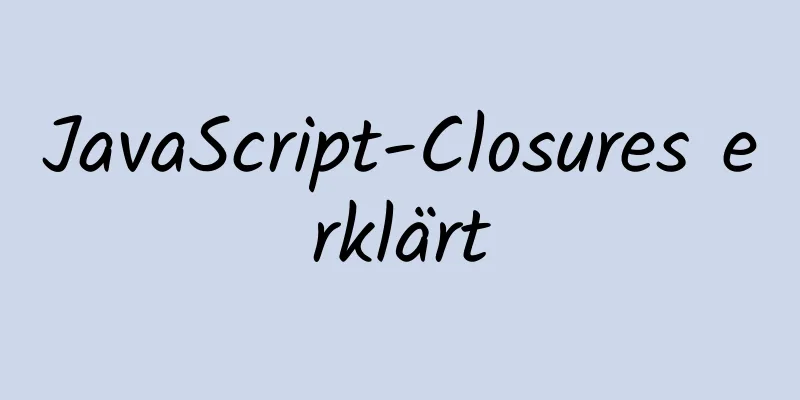Vue verwendet dynamische Komponenten, um einen TAB-Umschalteffekt zu erzielen

ProblembeschreibungTab-Switching-Szenarien werden häufig in der Entwicklung verwendet. Wenn wir diesen Effekt erzielen müssen, denken wir oft über die folgende Möglichkeit nach, diesen Effekt zu erzielen.
Der Autor ist der Ansicht, dass es bequemer wäre, die dynamischen Komponenten von Vue zu verwenden, um den Tab-Umschalteffekt zu erzielen. Was ist die dynamische Komponente von Vue?Die dynamische Komponente von Vue ist im Wesentlichen immer noch eine Komponente. Einfach ausgedrückt ist eine Komponente eine UI-Ansichtsebene mit JS-Logik. Die sogenannte dynamische Komponente bedeutet, dass wir die spezifische Komponente, die an einer bestimmten Stelle auf der Seite angezeigt wird, unter bestimmten Bedingungen dynamisch steuern können. Das klingt ein bisschen wie das Wechseln von Registerkarten. Beschreibung des AnwendungsszenariosNachfrage-Effekt-Diagramm
Tatsächlich ist es ganz einfach, es ist nur der Effekt des Wechselns der Registerkarten. Natürlich kann der Stileffekt der Registerkarte bei der tatsächlichen Entwicklung etwas komplizierter sein. Implementierungsschritte Schritt 1 (neue Komponente erstellen und Registrierung einführen)Definieren Sie zunächst vier .vue-Dateien im Komponentenordner als den durch den Tab-Wechsel angezeigten Inhaltsteil, und Sie können sie verwenden, indem Sie sie importieren. Neu
Importieren und registrieren
importiere eines aus "./components/one";
importiere zwei aus "./components/two";
importiere drei aus "./components/three";
importiere vier aus "./components/four";
Komponenten:
eins,
zwei,
drei,
vier,
},Schritt 2 (Layout, platzieren Sie die Beschriftung für den Tab-Klick oben und platzieren Sie die Komponente darunter, um den entsprechenden Inhalt anzuzeigen)
<Vorlage>
<div id="app">
<div Klasse="oben">
<!-- Platzieren Sie die Registerkarte mit der Klickbeschriftung-->
</div>
<div Klasse="unten">
<!-- Platzieren Sie dynamische Komponenten, um entsprechenden Inhalt darzustellen-->
</div>
</div>
</Vorlage>
Schritt 3 (Schreiben Sie die Registerkarte oben und klicken Sie auf das Etikett)
// Zuerst definieren wir das Array cardArr in data, um die Daten des angeklickten Tabs zu speichern data() {
zurückkehren {
welcherIndex: 0,
KarteArr: [
{
Komponentenname: "Dynamische Komponente 1",
},
{
Komponentenname: "Dynamische Komponente 2",
},
{
Komponentenname: „Dynamische Komponente Drei“,
},
{
Komponentenname: „Dynamische Komponente Vier“,
},
],
};
},
//Verwenden Sie dann eine v-for-Schleife, um <template> darzustellen
<div id="app">
<div Klasse="oben">
<div
Klasse = "crad"
:Klasse="{ Highlight: welcherIndex == Index }"
v-for="(Element, Index) in Kartenarr"
:Schlüssel="Index"
@click="welcherIndex = Index"
>
{{ item.componentName }}
</div>
</div>
<div Klasse="unten">
<!-- Dynamische Komponenten platzieren... -->
</div>
</div>
</Vorlage>
// Da wir einen hervorgehobenen Zustand benötigen, setzen wir zunächst den Index 0 als erstes Hervorgehobenes und verwenden whichIndex und :class, die in data definiert sind, um dies zu erreichen // Hervorhebung style.highLight {
Kastenschatten: 0 15px 30px rgba (0, 0, 0, 0,2);
transformieren: übersetzen3d(0, -1px, 0);
}
Schritt 4 (Dynamisches Komponenten-Tag <component/> verwenden)
// Das dynamische Komponenten-Tag <component/> hat ein is-Attribut. Der Wert von is bestimmt den Wert der Komponente.
// Hier verwenden wir eine variable Komponenten-ID zum Speichern und zeigen die Komponenten-ID als <div class="bottom"> an.
<Komponente: ist = "Komponenten-ID"></Komponente>
</div>
// Standardmäßig zeigen wir zuerst das Erste an. Gleichzeitig müssen wir dafür sorgen, dass der Komponentenname und die Komponenten-ID in der Kartenliste einander entsprechen.
// Die Daten sollten also folgendermaßen geändert werden: data() {
zurückkehren {
welcherIndex: 0,
componentId: "one", // Der Wert ist der Name der importierten Komponente, die wir im Komponentenobjekt cardArr registriert haben: [
{
Komponentenname: "Dynamische Komponente 1",
componentId: "eins", // entspricht},
{
Komponentenname: "Dynamische Komponente 2",
componentId: "zwei", // entspricht},
{
Komponentenname: „Dynamische Komponente Drei“,
componentId: "drei", // um damit zu entsprechen},
{
Komponentenname: „Dynamische Komponente Vier“,
componentId: "vier", // um damit zu entsprechen},
],
};
},
Schritt 5 (Klicken Sie auf eine Registerkartenkomponente, um den entsprechenden Komponenten-ID-Wert dynamisch zu ändern)
<Vorlage>
<div id="app">
<div Klasse="oben">
<div
Klasse = "crad"
:Klasse="{ Highlight: welcherIndex == Index }"
v-for="(Element, Index) in Kartenarr"
:Schlüssel="Index"
@klick="
welcherIndex = Index;
Komponenten-ID = Artikel.Komponenten-ID;
"
>
<!-- @click Sie können mehrere Operationscodes in das Tag schreiben, getrennt durch Semikolon -->
{{ item.componentName }}
</div>
</div>
<div Klasse="unten">
<!-- Cache-Komponenten am Leben erhalten, damit die Komponenten nicht zerstört werden und das DOM nicht erneut gerendert wird.
Der Browser führt keine Neuanordnung und Neudarstellung durch, sodass die Leistung optimiert werden kann. Wenn Sie es nicht verwenden, wird die Seite langsamer geladen.
<am Leben erhalten>
<Komponente: ist = "Komponenten-ID"></Komponente>
</am Leben erhalten>
</div>
</div>
</Vorlage>
Der komplette Code ist beigefügt
<Vorlage>
<div id="app">
<div Klasse="oben">
<div
Klasse = "crad"
:Klasse="{ Highlight: welcherIndex == Index }"
v-for="(Element, Index) in Kartenarr"
:Schlüssel="Index"
@klick="
welcherIndex = Index;
Komponenten-ID = Artikel.Komponenten-ID;
"
>
{{ item.componentName }}
</div>
</div>
<div Klasse="unten">
<am Leben erhalten>
<Komponente: ist = "Komponenten-ID"></Komponente>
</am Leben erhalten>
</div>
</div>
</Vorlage>
<Skript>
importiere eines aus "./components/one";
importiere zwei aus "./components/two";
importiere drei aus "./components/three";
importiere vier aus "./components/four";
Standard exportieren {
Komponenten:
eins,
zwei,
drei,
vier,
},
Daten() {
zurückkehren {
welcherIndex: 0,
Komponenten-ID: "eins",
KarteArr: [
{
Komponentenname: "Dynamische Komponente 1",
Komponenten-ID: "eins",
},
{
Komponentenname: "Dynamische Komponente 2",
Komponenten-ID: "zwei",
},
{
Komponentenname: „Dynamische Komponente Drei“,
Komponenten-ID: "drei",
},
{
Komponentenname: „Dynamische Komponente Vier“,
Komponenten-ID: "vier",
},
],
};
},
};
</Skript>
<style lang="less" scoped>
#app {
Breite: 100 %;
Höhe: 100vh;
Box-Größe: Rahmenbox;
Polsterung: 50px;
.Spitze {
Breite: 100 %;
Höhe: 80px;
Anzeige: Flex;
Inhalt ausrichten: Abstand herum;
.crad {
Breite: 20 %;
Höhe: 80px;
Zeilenhöhe: 80px;
Textausrichtung: zentriert;
Hintergrundfarbe: #fff;
Rand: 1px durchgezogen #e9e9e9;
}
.highLight {
Kastenschatten: 0 15px 30px rgba (0, 0, 0, 0,2);
transformieren: übersetzen3d(0, -1px, 0);
}
}
.unten {
Rand oben: 20px;
Breite: 100 %;
Höhe: berechnet (100 % – 100 Pixel);
Rand: 3px durchgehend rosa;
Anzeige: Flex;
Inhalt ausrichten: zentriert;
Elemente ausrichten: zentrieren;
}
}
</Stil>
Oben sind die Details, wie Vue dynamische Komponenten verwendet, um TAB-Umschalteffekte zu erzielen. Weitere Informationen dazu, wie Vue dynamische Komponenten verwendet, um TAB-Umschalteffekte zu erzielen, finden Sie in den anderen verwandten Artikeln auf 123WORDPRESS.COM! Das könnte Sie auch interessieren:
|
<<: Lösung zum Vergessen des Administratorkennworts der MySQL-Datenbank
>>: Implementierung von Socket-Optionen in der Linux-Netzwerkprogrammierung
Artikel empfehlen
Tipps zum Listenaufbau für Website-Wartungsseiten
Und oft ist es für Wartungsarbeiten erforderlich, ...
Informationen zur Installation des Python3.8-Images im Docker
Offizielle Docker Hub-Website 1. Suchen Sie nach ...
Detaillierte Erklärung zum Mounten von Remote-Dateisystemen über SSH unter Linux
Funktionen von SSHFS: Basierend auf FUSE (dem bes...
Detaillierte Erklärung dieses Zeigeproblems in der JavaScript-Funktion
dieses Schlüsselwort Welches Objekt ruft die Funk...
Implementierung des Einfügens von Millionen von Datensätzen in eine MySQL-Datenbank innerhalb von 10 Sekunden
Lassen Sie uns zunächst über eine Frage nachdenke...
Verstümmelte Zeichen und Lösungen im MySQL-Zeichensatz
Vorwort Ein Zeichensatz ist eine Reihe von Symbol...
Allgemeine Download-, Installations- und Konfigurationsmethoden und einfache Bedienungskenntnisse für MySQL 5.7.20 (kostenlose Installation der Dekomprimierungsversion)
Ich habe gerade am frühen Morgen die Installation...
So zeigen Sie den Speicherort von MySQL-Datendateien an
Wir haben möglicherweise eine Frage: Nachdem wir ...
Grafisches Tutorial zur Installation von VMware15.5 und Ubuntu20.04
1. Vorbereitung vor der Installation 1. Laden Sie...
React führt antd-mobile+postcss ein, um ein mobiles Terminal zu erstellen
Installieren Sie antd-mobile Globaler Import npm ...
So entwerfen Sie MySQL-Statistikdatentabellen
Inhaltsverzeichnis Ist eine Echtzeitaktualisierun...
Sehen Sie sich den Befehl zum Ändern der MySQL-Tabellenstruktur an
Kurzbeschreibung Der Editor hat häufig Probleme m...
Verwenden Sie Schaltflächenauslöserereignisse, um einen blinkenden Hintergrundfarbeffekt zu erzielen
Um den blinkenden Hintergrundfarbeffekt zu erziele...
MySQL-Cursorfunktionen und -Verwendung
Inhaltsverzeichnis Definition Die Rolle des Curso...
Perfekte Lösung für das Problem, dass Windows Server 2012 oder 2016 .NET Framework 3.5 nicht ohne Festplatte installieren kann
Problembeschreibung Bei Verwendung von Windows Se...